Google Workspaceとは
Google Workspaceは、効果的な業務連携を実現するためのクラウドベースのツールセットです。メール、カレンダー、ドキュメント作成、ビデオ会議など、多機能なアプリケーションが統合されています。これにより、どのデバイスからでも共同作業が可能になります。企業の生産性向上と効率化に貢献しているのが特徴です。全世界で幅広く利用されており、その利便性と柔軟性が評価されています。
概要と基本情報
Google Workspaceは旧称G Suiteとして知られ、2020年に改名されました。ユーザーは、Gmail、Googleドライブ、Googleドキュメント、Googleスプレッドシート、Googleスライド、Google Meetなど、多岐にわたるツールを利用できます。これらのツールは完全にクラウドベースであり、リアルタイムでの共同作業が可能です。
利用料金は、ユーザー数や機能によって異なるプランが提供されており、中小企業から大企業まで幅広く対応できるようになっています。セキュリティ対策も強固で、データの保護が徹底されています。そのため、ビジネスだけでなく教育機関でも広く活用されています。
アプリケーション間の高い連携性や、カスタマイズ性の高さも特徴の一つです。APIを活用して他のシステムと統合することも可能で、業務の自動化や効率化を実現します。これにより、多様な業種や業態に適応することができます。
主要機能の紹介
Google Workspaceの主要な機能には、以下のようなものがあります。まず、Gmailは高機能なメールサービスで、強力な検索機能やスパムフィルターが備わっています。使いやすさとセキュリティの高さが特徴です。さらに、Googleカレンダーは、スケジュール管理を効率化するためのツールで、共有カレンダーも簡単に設定できます。
次に、Google ドキュメントは、テキスト作成や編集ができるツールです。複数人で同時に編集可能で、変更履歴も簡単に追跡できます。同様に、Googleスプレッドシートは、データ集計や分析に便利なツールです。リアルタイムでの共同作業が可能で、関数やピボットテーブルなどの高度な機能も利用できます。
また、Googleスライドはプレゼンテーション作成のためのツールです。視覚的に魅力的なプレゼン資料を、簡単に作成できます。ビデオ会議ツールのGoogle Meetは、高品質なビデオチャットを提供し、リモートワークや遠隔授業に最適です。これらのツールを統合的に使いこなすことで、業務効率が大幅に向上します。
他のツールとの違い
Google Workspaceと他のツールとの大きな違いは、その統合性と柔軟性です。他の多くのツールは、単一の機能に特化している一方で、Google Workspaceは多機能なツールセットを一つにまとめています。これにより、一貫したユーザーエクスペリエンスが提供されます。
さらに、他のツールとは異なり、Google Workspaceは完全にクラウドベースです。そのため、インターネット接続があれば、どのデバイスからでもアクセス可能です。これにより、リモートワークや在宅勤務でも効率的に業務が行えます。
加えて、Google Workspaceは他のシステムやツールとの連携性も高いです。APIを活用して、既存の業務システムと統合することが容易にできます。これにより、カスタマイズや自動化が可能になります。これらの点が、他のツールとは異なる大きな特徴です。
Google Workspaceの利用シーン
Google Workspaceは、多様なシーンで活用できるため、多くの企業や教育機関で利用されてるツールです。これにより、効率的な業務遂行やスムーズなチームコラボレーションが可能になります。特に、リモートワーク時の生産性向上やオンライン教育での効果的な学習環境の提供に役立つことが多いです。
日常業務での活用方法
Google Workspaceは日常業務の多岐にわたるシーンで活用されています。例えば、GmailやGoogleカレンダーを使って、メール管理やスケジュール調整が効率的に行えます。さらに、Googleドライブによってファイルの保存と共有が容易になるため、業務の迅速化が期待できます。Googleドキュメントでは、リアルタイムで文書の共同編集ができるため、瞬時に情報を共有できます。
これにより、従業員同士の情報共有がスムーズになり、業務の効率が向上します。Googleスプレッドシートを使ったデータ整理も効果的です。チームメンバー全員が同時にアクセスして編集できるため、データの正確性が保たれやすいです。さらに、Googleフォームを活用することで、簡単にアンケートやフィードバックを集めることができ、意思決定のスピードが上がります。
チームコラボレーションでの利点
Google Workspaceを使用することで、チームコラボレーションが大いに促進されます。特にGoogle Meetを用いたビデオ会議は、リモートワーク環境でのコミュニケーションを円滑に保ちます。Googleチャットは、リアルタイムでのテキストチャット機能を提供し、迅速な情報共有と問題解決が可能となります。
また、Googleドキュメントやスプレッドシートのリアルタイム編集機能により、チームメンバー全員が同時に作業でき、効率的にプロジェクトを進められます。同じドキュメント上でコメントを交換することもできるため、フィードバックやアイデア共有がスムーズに行えます。
Googleサイトを使うと、プロジェクトごとに専用のチームサイトを作成し、全員が簡単にアクセスできるため、情報の集約と共有がしやすくなります。以上のように、Google Workspaceはチームコラボレーションに多くの利点をもたらします。
教育機関での活用事例
Google Workspaceは教育機関でも広く活用されています。例えば、Google Classroomを使用することで、教師はオンラインで課題の配布や提出を管理することができます。これにより、生徒の学習進度をリアルタイムで把握でき、個別指導がしやすいです。
また、Googleドライブを使った教材の共有は、学習資料をオンラインで簡単にアクセス可能にし、生徒の自主学習を支援します。Google Meetを用いたオンライン授業は、場所を問わずに高品質な学習環境を提供することができます。これにより、遠隔地にいる生徒や休校時にもスムーズに授業が続けられます。
さらに、Googleフォームを利用して、簡単にアンケートやテストを作成できるため、生徒の理解度を即時に把握することができます。以上の事例から、教育機関においてGoogle Workspaceは非常に役立つツールであることがわかります。
各アプリの機能と使い方
Googleが提供するアプリは、多機能で使いやすいものが多く、ビジネスからプライベートまで幅広く利用されています。この記事では、主にGmail、Googleドライブ、Googleカレンダーの3つのアプリについて、その基本機能と応用方法を詳しく説明します。これにより、日常業務やプライベートの効率が大幅に向上するでしょう。早速、各アプリの特徴と具体的な使い方を見ていきましょう。
Gmailの基本機能と応用
Gmailは、Googleが提供する無料のメールサービスで、多くのユーザーが利用しています。基本機能としては、メールの送受信、フィルタリング、ラベル付けなどがあります。また、スペース削減のためにアーカイブ機能を使うことができるのも大きな利点です。
さらに、Gmailには便利な応用機能もあります。例えば、スケジュール連携機能を使えば、Googleカレンダーの予定と同期することができます。また、Gmailのフィルタ機能をうまく活用すれば、特定のメールを自動的にラベル付けしたり、重要なメールを見逃さないようにすることも可能です。
他にも、Gmailの自動応答機能を使うことで、休暇中でも自動で返信を送ることができます。また、セキュリティ機能も充実しており、二段階認証を設定することで、より安全にメールを利用することができるのです。
Googleドライブでのデータ管理
Googleドライブは、クラウド上にデータを保存できるサービスで、多くの企業や個人のデータ管理に利用されています。基本機能としては、各種ファイルのアップロード、ダウンロード、共有が挙げられます。また、リアルタイムでの共同編集も可能なため、チームでの作業がスムーズに行えます。
応用として、GoogleドライブはGoogleの他のサービスとも連携が可能です。例えば、Gmailから直接ドライブにファイルを保存することができますし、Googleドキュメントやスプレッドシートをドライブ上で管理することもできます。これにより、データの一元管理が容易になります。
他にも、検索機能を活用すれば、ドライブ内のファイルを迅速に見つけることができます。また、バージョン管理機能を利用することで、ファイルの変更履歴を追跡することもでき、誤った変更にも対応しやすくなっています。
Googleカレンダーでのスケジュール管理
Googleカレンダーは、日々のスケジュールを簡単に管理できるツールです。基本機能として、予定の追加、編集、削除があり、リマインダー機能も搭載されています。これにより、重要なイベントや締め切りを忘れずに済むでしょう。
また、Googleカレンダーは複数のカレンダーを一元管理できるため、個人の予定と仕事の予定を分けて管理することができます。さらに、他のユーザーとカレンダーを共有する機能もあるため、チームでのスケジュール調整も簡単に行えます。
他にも、GoogleカレンダーはGmailと連携して、メールに含まれる予定を自動的にカレンダーに追加することができます。また、デスクトップやモバイルアプリを利用すれば、出先からもスケジュールを確認・管理することができるので、非常に便利です。
セキュリティとプライバシー
デジタル社会において、セキュリティとプライバシーは非常に重要です。適切に保護されていないデータは、悪意のある第三者により悪用される可能性があります。これによって、ユーザーの信用や会社の評判が大きなリスクにさらされます。したがって、セキュリティ対策を強化し、個人情報を適切に守ることが不可欠です。
データ保護の仕組み
データ保護の仕組みは、多層的なアプローチが求められます。その第一歩として、データの暗号化が挙げられます。暗号化により、情報が第三者に直接読まれることを防ぎます。次に、セキュリティポリシーの策定と運用を徹底します。これを行うことで、データアクセスの管理や内部のセキュリティ意識の向上が図れます。そして、バックアップ体制の強化です。定期的なデータバックアップを実施することで、不慮の事態に備えることができます。これらの対策を組み合わせることで、データの安全性が高まるのです。
ユーザーアクセス管理
ユーザーアクセス管理は、システムの安全性を確保する重要な要素です。まず、ユーザーの権限を適切に設定します。これにより、必要な情報にのみアクセスできるようになります。そして、定期的にアクセス権の見直しを行います。これにより、不要な権限を削除し、セキュリティリスクを最小限に抑えることができます。さらに、二要素認証などの追加認証手法を導入します。これにより、パスワードだけでは不正アクセスを防ぎきれない場合にも対策が取れます。ユーザーアクセス管理を徹底することで、システム全体の安全性が向上します。
セキュリティ監査ログの活用
セキュリティ監査ログの活用は、異常な行動を早期に発見し、対応するために欠かせません。まず、ログの収集と保存を行います。収集したログは、不正行為やシステム異常の早期発見に役立ちます。次に、定期的にログを監視します。これにより、ログイン履歴やデータアクセスの異常を検知し、迅速な対応が可能です。さらに、ログ分析ツールの導入によって、自動的に異常を検知し、警告を出すことができます。セキュリティ監査ログの活用を徹底することで、システムの安全性を高めるだけでなく、不正行為を速やかに検出し対処することができます。
Google Meetでのオンライン会議
Google Meetは、オンライン会議を手軽に行えるツールです。ビデオ通話やチャット機能を利用して、リモートワークやオンライン授業に対応できます。高品質な映像と音声を提供するため、会議参加者同士でスムーズなコミュニケーションが可能です。多機能でありながらシンプルな操作性も特徴で、初心者でも簡単に使いこなせます。プラットフォーム対応の幅広さも魅力の一つです。
画面共有とリアルタイムコラボレーション
Google Meetの特徴の一つは画面共有機能です。この機能により、プレゼンテーションやドキュメントを他の参加者とリアルタイムに共有できます。具体的には、スライドや資料をその場で閲覧してもらえます。例えば、エクセルやパワーポイントを共有することで、具体的なデータや計画について話し合うことができます。さらに、リアルタイムのコメントや編集も可能です。これにより、参加者全員が一体となって活動を進められるのです。特に教育現場やチームプロジェクトでの活用が効果的です。
録画機能の活用
Google Meetの録画機能は、有用です。この機能を使うことで、会議内容や講義を記録できるため、後で再確認することができます。また、遠隔地のメンバーが会議に参加できない場合でも後で録画を共有することで、情報の共有が円滑に行えます。録画ファイルはクラウドに保存されるため、容易にアクセスでき、編集も可能です。特に重要な会議や講義の記録として活用することで、情報の漏れや混乱を防ぐことができます。面倒な手続きもありません。
スケジュール設定と招待方法
Google Meetはスケジュール設定と招待が簡単です。まず、Googleカレンダーと連携しているため、会議の予定を作成する際に自動的にMeetのリンクを生成します。このリンクを参加予定者に送るだけで、招待が完了します。また、参加者の確認やリマインダーの送信もカレンダーで管理できます。さらに、メールアドレスや電話番号を使って追加の招待が可能です。これにより、効率良く参加者を招集でき、会議の準備がスムーズに進みます。多忙な日々の中でも手軽にスケジュール調整ができるため、仕事の効率が向上します。
管理者向けセットアップと運用
管理者向けセットアップと運用では、システムの導入から日常の運用まで包括的にサポートするための手順やガイドを提供します。これにより、システムの運用が円滑に進み、業務効率が向上します。さらに、適切な設定を行うことでセキュリティ面でも安心できます。特にアクセス権設定やポリシーの策定は重要で、多くの管理者が直面するトラブルにも迅速に対応できます。
ユーザー管理とアクセス権設定
ユーザー管理とアクセス権設定は、システムの運用における基本中の基本です。まず、ユーザーごとに役割を定義し、それに応じたアクセス権を設定することが必要です。例えば、管理者は全ての機能にアクセスできる一方、一般ユーザーは限定された範囲内での操作しかできないようにします。このようにすることで、情報漏えいを防ぐことができます。
次に、定期的な見直しが求められます。ユーザーの役割や業務内容が変わることがあるため、その都度アクセス権も見直しを行います。これにより、必要以上の権限を持つユーザーが誤って重要な情報にアクセスしてしまうリスクを減らすことができます。また、退職者や異動者のアクセス権を速やかに無効化することも重要です。
最後に、アクセスログの確認も重要な業務となります。不正アクセスや異常な操作が行われていないかを定期的にチェックすることで、早期に問題を発見し対処することができます。これにより、システムのセキュリティが確保されます。
組織のポリシー設定
組織のポリシー設定は、企業や団体の方針に従った運用を実現するために欠かせないステップです。まず、ポリシー策定には、全社的な合意が必要です。これにより、全ての部署が同じ方向に向かって業務を進めることができます。この段階での議論や調整が成功の鍵です。
次に、具体的なポリシー内容を文書化します。セキュリティ対策、データ管理、使用ポリシーなど、多岐にわたる項目について詳細に記述します。これにより、どの社員も容易に参照でき、遵守することができます。また、従業員への教育も忘れてはいけません。ポリシーの内容を理解し、実践できるよう定期的な研修を行います。
さらに、ポリシーの定期的な見直しが求められます。ビジネス環境は常に変化しているため、それに応じたポリシーの更新が必要です。これにより、常に最新の情報に基づいた運用が可能となります。これらのステップを踏むことで、組織全体が一体となって効果的な運用を実現できます。
トラブルシューティングガイド
トラブルシューティングガイドは、システム運用中に発生する問題を迅速に解決するための重要なツールです。まず、よくあるトラブルのリストを作成します。このリストには、システムエラー、アクセス問題、データの消失などが含まれます。それぞれのトラブルに対する基本的な対応方法を記載します。
次に、具体的な手順書を用意します。例えば、システムエラーが発生した場合の再起動やログの確認手順を詳細に説明します。これにより、誰でも簡単に問題を特定し、初歩的な対処ができるようにサポートします。また、専門的なトラブルに関しては、担当者に連絡するための連絡先も明記しておきます。
最後に、トラブルシューティングガイドは常に最新の状態を維持することが重要です。システムのアップデートや新しいトラブルの発生に応じて内容を更新します。これにより、常に最適な解決策を提供できるようになります。以上のステップを踏むことで、運用中のトラブルに対しても迅速かつ適切に対応できるようになります。
Google Workspaceの導入事例
Google Workspaceは、多様な機能を持つクラウドベースの生産性ツールで、さまざまな規模の企業や公共機関で導入例が増えてきました。このサービスは、業務の効率化とコミュニケーションの円滑化を支援するために設計されています。今回は、中小企業、大企業、公共機関における具体的な導入事例をご紹介します。
中小企業での活用例
中小企業では、Google Workspaceが業務効率化のツールとして非常に有効です。例えば、ある小規模なIT企業では、メールやドキュメントの共有にGoogle Workspaceを使用しています。これにより、情報の共有がスムーズになり、プロジェクト管理の効率が向上しました。
また、リモートワークを導入している企業ではGoogle Meetを活用し、オンライン会議の質が向上しています。これにより、地理的な制約を感じることなく、チームメンバーとのコミュニケーションが円滑になりました。最後に、小規模のスタートアップ企業では、Google Driveを使ってファイルを一元管理し、データの紛失リスクを軽減しています。これにより、安心して日常業務を進めることができています。
大企業での導入効果
大企業では、Google Workspaceの導入によって、業務プロセスが大幅に改善されることが多いです。例えば、ある製造業の企業では、全社的にGoogle Workspaceを導入し、部門間のコラボレーションが飛躍的に向上しました。これにより、プロジェクトの進捗管理も容易になり、納期の遅れが減少しました。
さらに、多国籍企業では、Google Translate機能を利用して、多言語間のコミュニケーションがスムーズに行われるようになりました。また、企業内の情報セキュリティも強化され、機密情報の保護が確実になっています。最後に、大規模なマーケティングキャンペーンにおいても、リアルタイムでのデータ共有が可能となり、迅速な意思決定ができるようになりました。
公共機関での成功事例
公共機関でもGoogle Workspaceは多くの成功事例があります。例えば、市役所では、住民サービスの質向上を目的に導入しました。オンラインでの申請書類のやりとりや会議の開催が簡単にできるようになり、業務の迅速化が図られました。
次に、教育機関では、Google Classroomを利用して、教師と学生の間でのコミュニケーションが活発になりました。これにより、リモート授業がスムーズに行われ、学業の継続性が保障されました。さらに、警察署では、Google Formsを使った市民アンケートを実施し、市民の意見を収集するプロセスが効率化されました。これにより、地域社会のニーズを迅速に把握し、適切な対策が可能となりました。
よくある質問と解決策
私たちのサービスに関するよくある質問とその解決策について説明します。料金プランや選び方、頻繁に発生する問題の対処法、さらにカスタマーサポートの活用方法など、ユーザーの皆様が抱える疑問に対応する方法を詳しく紹介していきます。これにより、より快適かつ効果的にサービスを利用できるようになるでしょう。
料金プランと選び方
料金プランを選ぶ際には、自分の使用目的や利用頻度を明確にすることが重要です。例えば、頻繁にサービスを利用する方には、定額制のプランがおすすめです。これにより、毎月の利用料金を定額で固定できるからです。一方、たまにしか利用しない場合は、従量制プランが適しているでしょう。
次に、料金プランの利点とデメリットを比較検討することも大切です。定額制プランには高い利用可能範囲がある一方で、従量制プランはコストを抑えやすい特徴があります。このように、自分に最も適したプランを選ぶことで、無駄な出費を抑えることができます。
最後に、実際に利用してみて満足できない場合は、プランの変更が可能なことを確認しましょう。多くのサービスでは、一定の期間内であればプランの変更が可能です。この柔軟性を活用して、最適なプランを見つけると良いでしょう。
頻繁に発生する問題の対処法
システムエラーやアプリの動作不良など、頻繁に発生する問題に対処する方法をいくつか紹介します。まず、基本的な問題解決方法として、アプリやシステムの再起動を試みてください。これは、多くの問題を簡単に解決する手段です。
次に、最新バージョンへのアップデートも効果的です。これにより、新しい機能やバグ修正が適用され、不具合が解消されることがよくあります。特に、定期的に更新されるアプリやシステムは、バージョンアップを怠らないようにしましょう。
それでも解決しない場合は、公式サイトやサポートページを参照し、よくある質問や解決策を探してみてください。多くの問題は、既に他のユーザーによって質問されており、解決策が提示されているからです。これにより、迅速に問題を解決できるでしょう。
カスタマーサポートの活用方法
カスタマーサポートを効果的に活用するための方法を紹介します。まず、自分の問題を具体的に説明できるようにしましょう。問題の発生状況や症状、試した解決策を整理して伝えることで、サポートスタッフが迅速に対応することができるからです。
次に、サポートへの連絡手段を確認してください。電話、メール、チャットなど、利用できるコミュニケーション手段を把握しておくことで、自分に最適な方法でサポートを受けることが可能です。この選択肢があることで、時間や負担が減少します。
最後に、問い合わせを行う際には、サポートの営業時間を確認しましょう。営業時間内に連絡することで、より迅速に対応してもらえます。特に緊急の問題の場合は、24時間サポートを提供しているかどうかを確認しておくと安心です。
